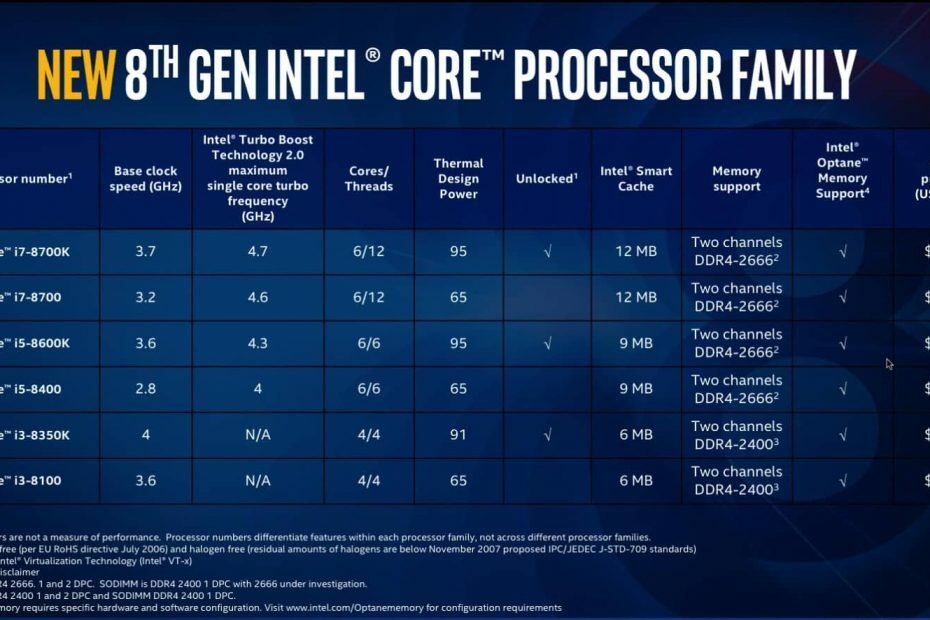ドライバーを手動で再インストールするのが最も簡単な解決策です
- とき システムにはメーカーの仕様にロックされたドライバーが含まれており、通常は構成された設定が原因です。
- Intel がドライバーを事前設定された仕様にロックしているか、セキュリティ ポリシーによって更新が妨げられている可能性があります。
- 他の人に効果があった解決策を見つけるために読み続けてください。
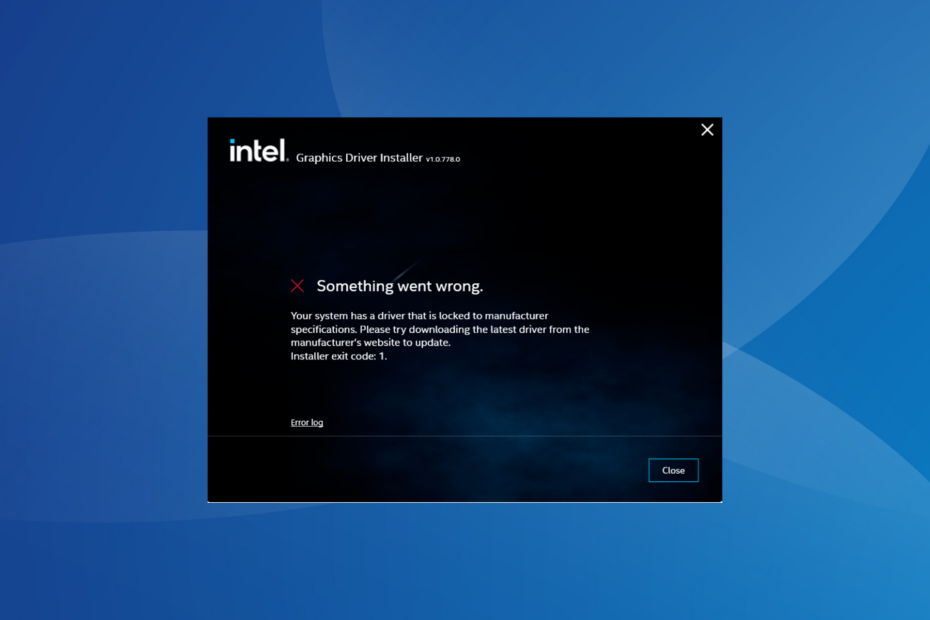
グラフィックス ドライバーは PC 上で最も重要なものの 1 つであり、パフォーマンスとゲーム エクスペリエンスに直接影響します。 しかし、セットアップを通じてドライバーを更新すると、多くの場合、 お使いのシステムにはメーカーの仕様にロックされたドライバーが含まれています エラー。
この問題は、メーカー側から特別にプッシュされない限り、メーカーがアップデートを制限しているために発生します。 これにより安定性が確保されますが、多くの人にとって問題になる可能性があります。 それでは、すぐに問題を解決できる方法を見てみましょう。
「お使いのシステムには、Windows 11 のメーカー仕様にロックされたドライバーが含まれています」を修正するにはどうすればよいですか?
少し複雑な解決策に進む前に、まず次の簡単な解決策を試してください。
- PC と OS がドライバーのシステム要件を満たしていることを確認してください。
- PCをセーフモードで起動しますを選択し、ドライバーを更新します。
- 正しいディスプレイ ドライバーをダウンロードしたことを確認するか、次のサイトから別のコピーを入手してください。 インテルの公式ウェブサイト.
- 汎用グラフィックス ドライバーを使用します。
- ドライバーのアップデートが PC メーカーの Web ページで入手可能かどうかを確認し、Intel Web サイトからではなく、ドライバーのアップデートをインストールしてください。 それはまた、 ドライバーはキャンセルロックを押しながら戻りました エラー.
どれも機能しない場合は、次にリストされている修正に進んでください。
1. 現在のドライバーをアンインストールする
- インターネット接続を切断します。 イーサネットの場合はケーブルを取り外し、Wi-Fi の場合は、 ネットワークアダプターを無効にする.
- プレス ウィンドウズ + R 開く 走る、 タイプ devmgmt.msc テキストフィールドに入力して、 入力.

- を展開します。 ディスプレイアダプター エントリを入力し、影響を受けるグラフィックス アダプタを右クリックして、 デバイスのアンインストール.
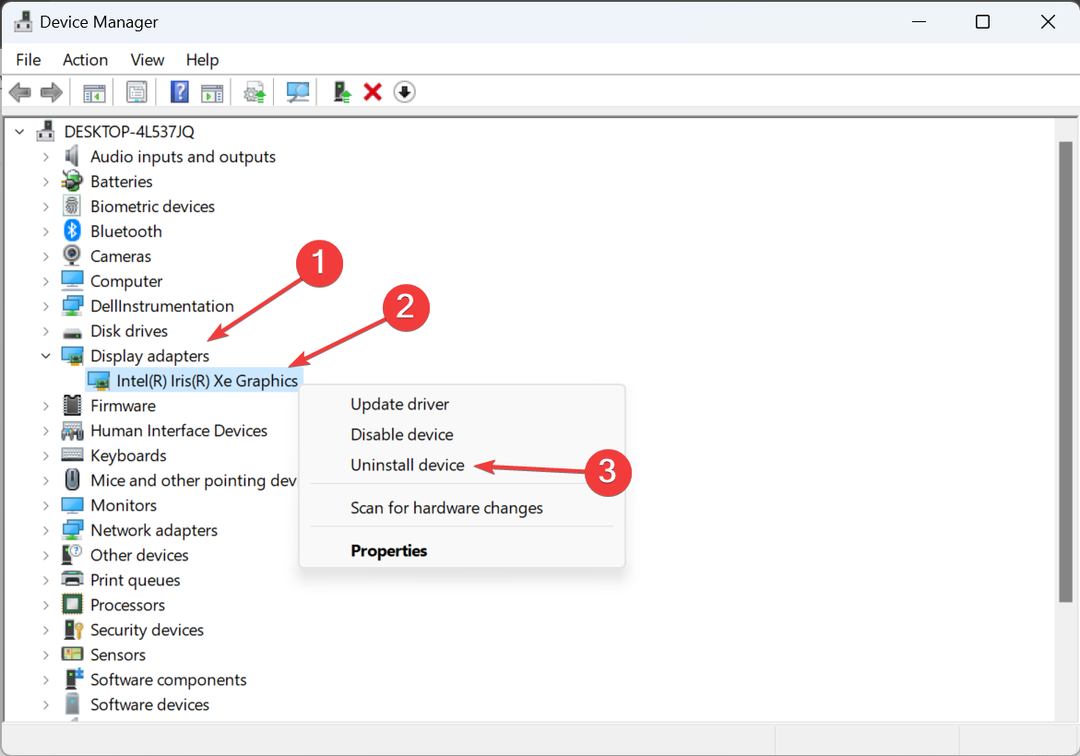
- のチェックボックスにチェックを入れます このデバイスのドライバーを削除してみますをクリックして、 アンインストール.
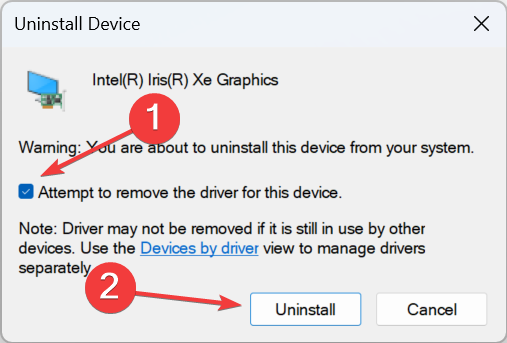
- 画面が点滅し、解像度が少し低下することに気づくでしょう。 次に、前にダウンロードしたドライバー セットアップを実行し、インストールを続行します。
ドライバーインストーラーにまだ表示される場合は、 お使いのシステムにはメーカーの仕様にロックされたドライバーが含まれています Windows 11 でエラーが発生した場合は、同じ手順を実行しますが、今回は最後のエラーが発生する前にコンピューターを再起動します。 ドライバーのインストール.
2. Microsoft 基本ディスプレイ アダプターに切り替える
- プレス ウィンドウズ + バツ を開くには パワーユーザー メニューを選択し、 デバイスマネージャ オプションのリストから。
- ダブルクリックして、 ディスプレイアダプター エントリを入力し、影響を受けるアダプターを右クリックして、 ドライバーを更新する.
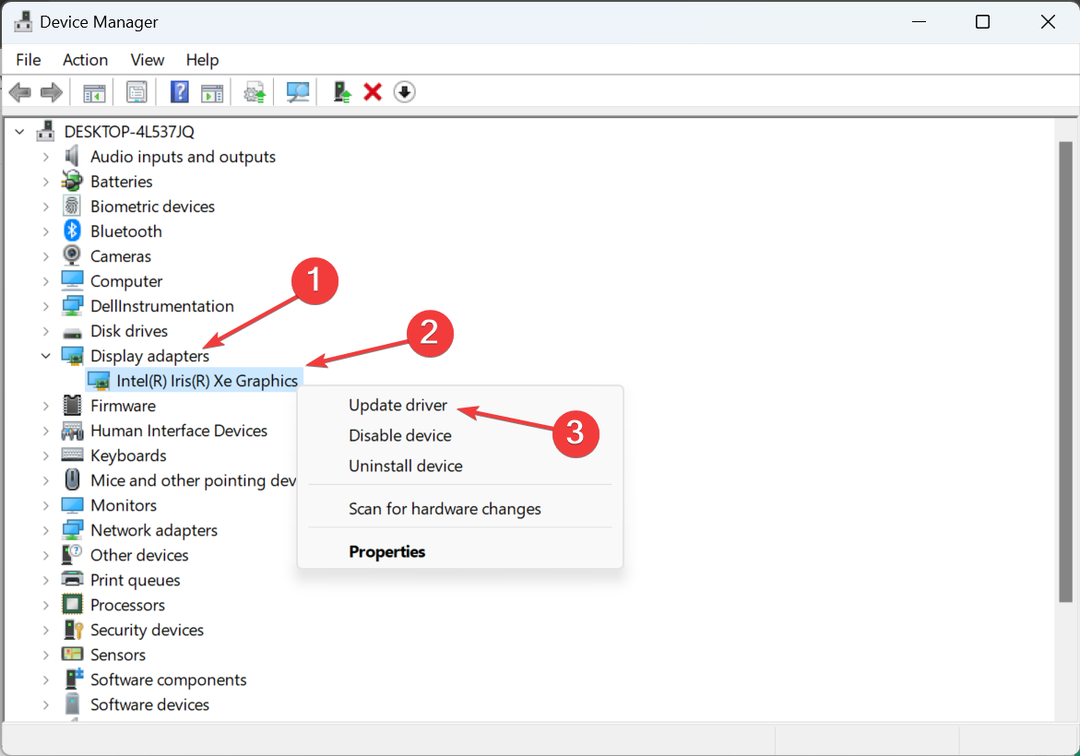
- クリック コンピューターを参照してドライバーを探します.
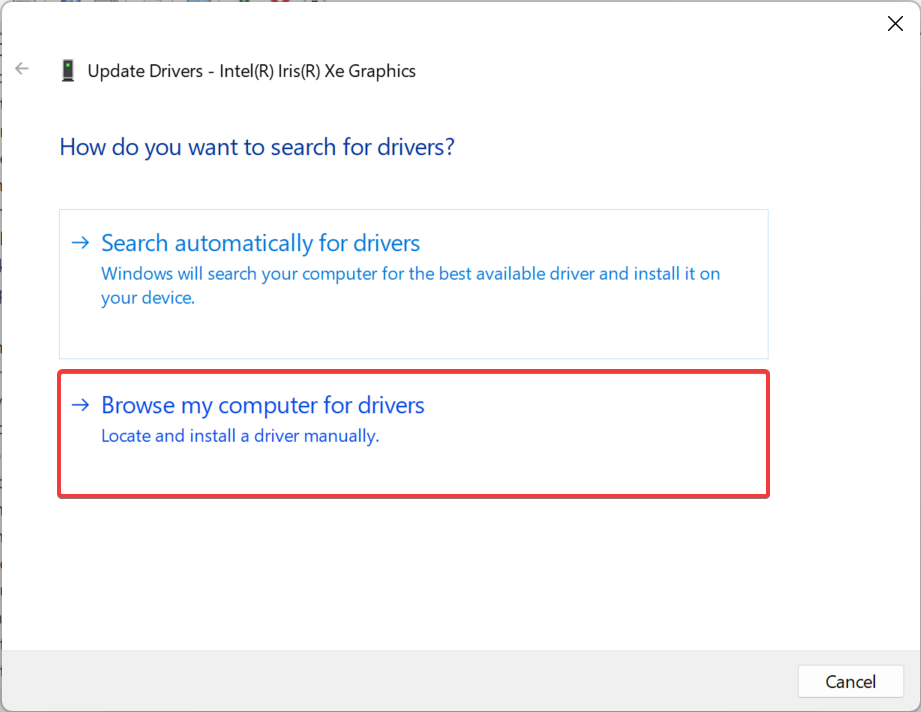
- 次に、クリックします コンピューター上で利用可能なドライバーのリストから選択させてください.
- 選択する Microsoft 基本ディスプレイ アダプター リストから、 をクリックします 次、 そしてインストールが完了するまで待ちます。
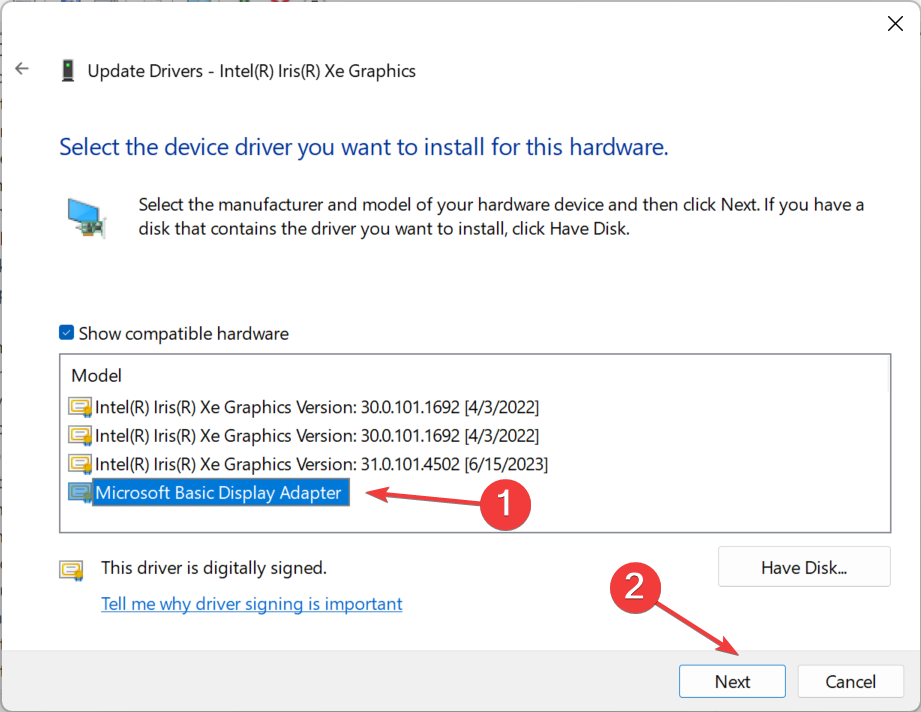
- 最後に、ダウンロードしたセットアップを実行して、最新の第 11 世代または別のドライバー バージョンをインストールします。
セットアップを実行する前にドライバーを手動で削除するのが難しいと思われる場合は、次の方法を使用できます。 サードパーティ製ソフトウェア.
ツールには PUP としてフラグが立てられる場合があります (望ましくない可能性のあるプログラム) やマルウェアが含まれていますが、信頼できるソースから入手したものであれば安全に使用できます。
- Windows 11で重複したドライブ文字を削除する方法
- Windows 11 で TRIM を有効または無効にする方法
- Windows 11 でポインターの精度の向上をオンまたはオフにする方法
4. 管理者権限でセットアップを実行します
- セットアップを見つけて右クリックし、選択します プロパティ.
- に行きます 互換性 タブで、チェックボックスをオンにします このプログラムを管理者として実行しますをクリックして、 わかりました をクリックして変更を保存します。
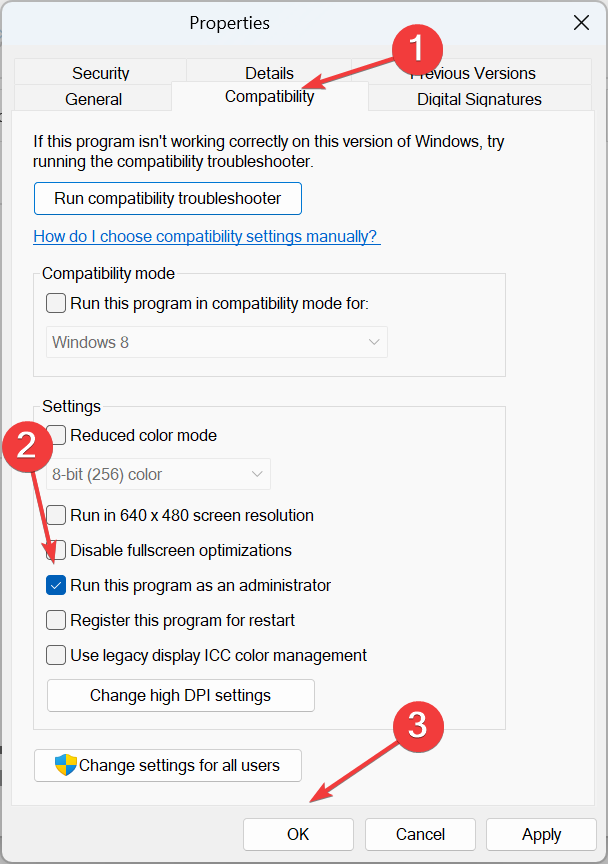
- 最後に、セットアップを実行し、インストールが完了したかどうかを確認します。
5. Windows Update を通じて最新のドライバーを入手する
- プレス ウィンドウズ + 私 開く 設定、に行きます Windowsアップデート ナビゲーション ペインから をクリックし、 高度なオプション.
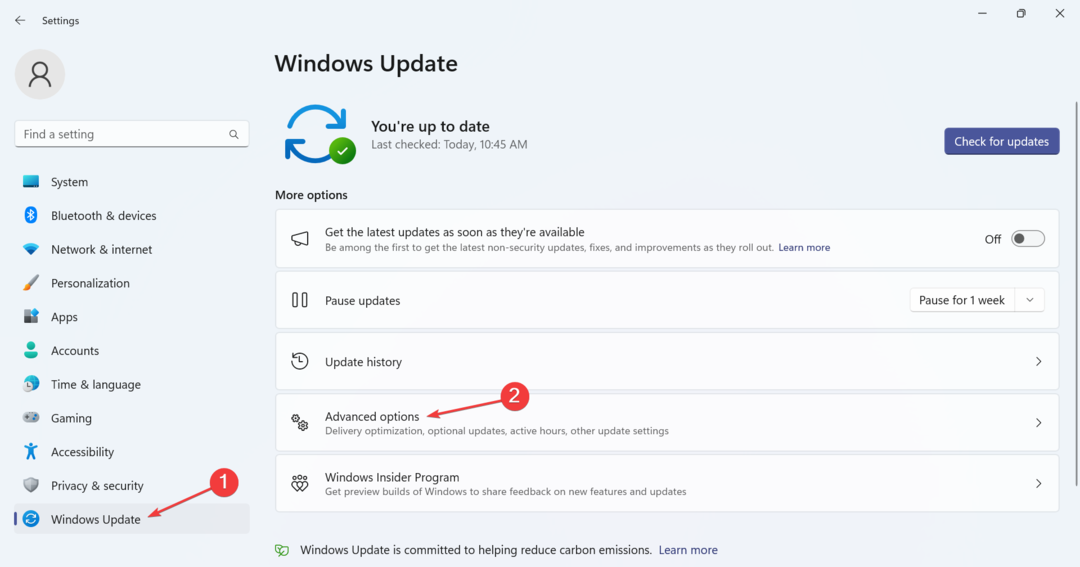
- クリック オプションのアップデート.
- 拡大する ドライバーのアップデートのチェックボックスをオンにします。 インテルグラフィックスドライバーをクリックして、 ダウンロードとインストール.
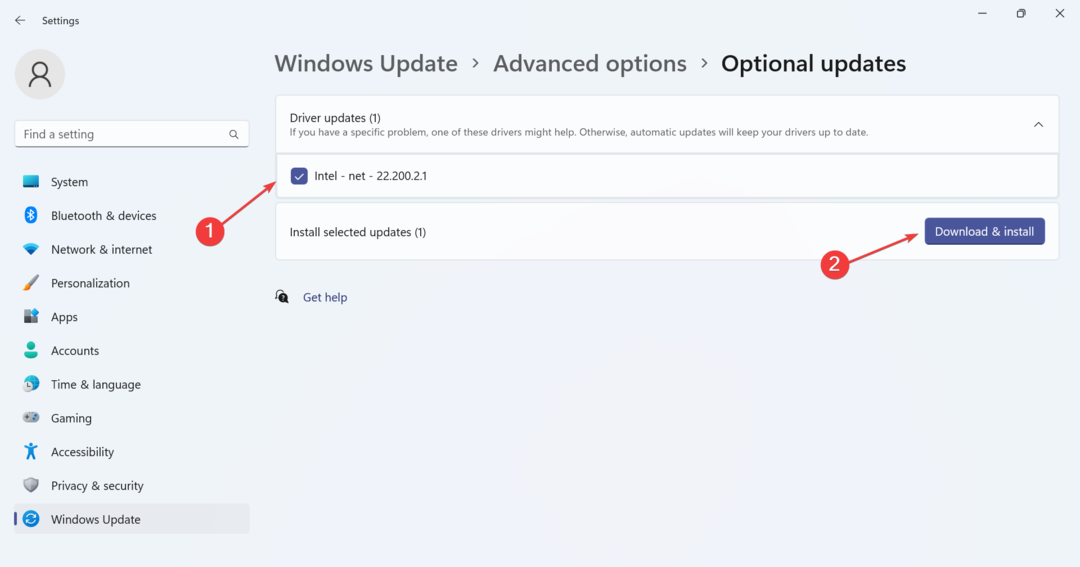
何も問題が解決しない場合は、Windows Update で最新の Intel ドライバー バージョンを探してみてください。 Microsoft では、ハードウェア ベンダーが公式チャネルを通じてアップデートをリリースすることを許可しています。これにより、エラー メッセージが表示されず、競合が解消されます。
修正した後、 お使いのシステムにはメーカーの仕様にロックされたドライバーが含まれています エラー、いくつかの人が報告しました このドライバーはロードがブロックされています メッセージが表示されますが、これは次の方法で簡単に修正できます ドライバー署名の強制を無効にする.
最新のドライバーを実行することをお勧めします。これに伴って発生したエラーはすぐに修正できることに注意してください。
ご質問がある場合、または効果があったことを共有したい場合は、下にコメントを入力してください。